यदि डाउनलोड प्रबंधक का उपयोग कर रहे हैं, तो आप डाउनलोड जारी रख सकते हैं
- नेटवर्क समस्या के कारण ओपेरा डाउनलोड बाधित होना एक बहुत ही सामान्य त्रुटि है जो काफी समय से उपयोगकर्ताओं को परेशान कर रही है।
- यह डाउनलोड के बीच में ही पॉप अप हो जाता है और यदि आप किसी बड़ी फ़ाइल को डाउनलोड करते समय यह दिखाई देते हैं तो यह काफी निराशाजनक हो सकता है।
- यह मार्गदर्शिका आपको कुछ प्रभावी समाधान प्रदान करती है जो त्रुटि को हल करने में आपकी सहायता करेंगे। उदाहरण के लिए, गुप्त मोड मदद कर सकता है।
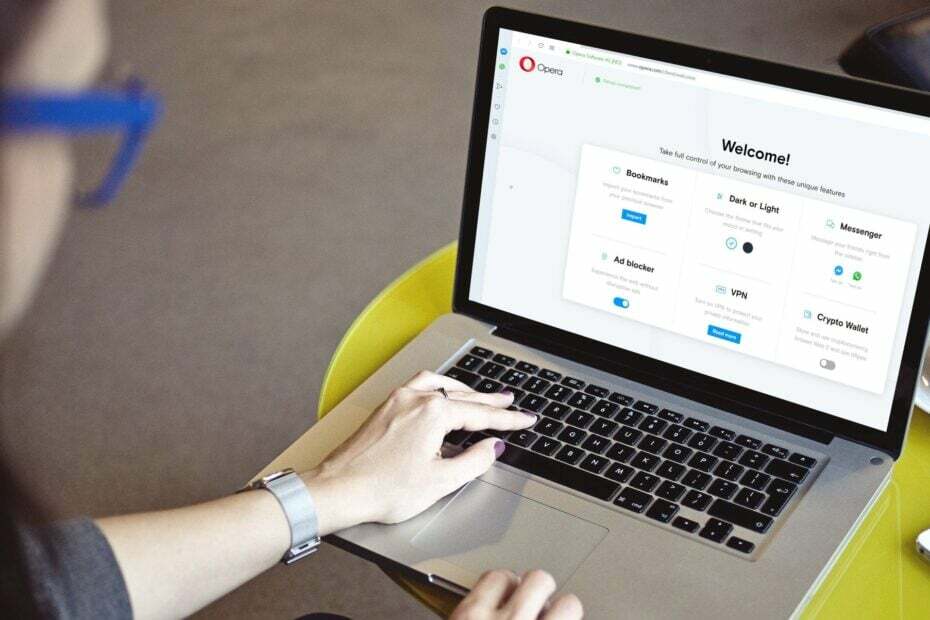
यहाँ ओपेरा क्या कर सकता है:
- संसाधन उपयोग का अनुकूलन करें: आपकी रैम मेमोरी अन्य ब्राउज़रों की तुलना में अधिक कुशलता से उपयोग की जाती है
- बढ़ी हुई गोपनीयता: मुफ्त और असीमित वीपीएन एकीकृत
- कोई विज्ञापन नहीं: बिल्ट-इन एड ब्लॉकर पृष्ठों की लोडिंग को गति देता है और डेटा-माइनिंग से बचाता है
- गेमिंग के अनुकूल: ओपेरा जीएक्स गेमिंग के लिए पहला और सबसे अच्छा ब्राउज़र है
- ओपेरा डाउनलोड करें | ओपेरा जीएक्स
क्या आपको Opera डाउनलोड बाधित नेटवर्क त्रुटि का सामना करना पड़ रहा है? यदि हां, और आप समाधान ढूंढ रहे हैं, तो आप सही जगह पर हैं।
इस गाइड में, हम आपको कुछ सबसे प्रभावी और परीक्षण किए गए समाधान देंगे जो आपको ओपेरा डाउनलोड बाधित नेटवर्क त्रुटि को ठीक करने में मदद करेंगे, और आपकी फ़ाइलों को डाउनलोड करने के लिए वापस आ जाएंगे।
ऐसी त्रुटियां ब्राउज़रों में आम हैं और वे कई रूपों में आती हैं। विशेष रूप से, ऐसे कई कारण हैं जो इस समस्या को ट्रिगर कर सकते हैं।
ओपेरा डाउनलोड बाधित नेटवर्क त्रुटि आमतौर पर त्रुटि के बीच में पॉप अप होती है। यह वास्तव में निराशाजनक होगा यदि ऐसा तब हुआ जब आप आकार में कुछ बड़ा डाउनलोड कर रहे थे। इसके अलावा, त्रुटि का समाधान नहीं होता है चाहे आप कितनी भी बार फिर से डाउनलोड करें बटन दबाएं।
हालाँकि त्रुटि बताती है कि आपके नेटवर्क में कोई त्रुटि है, इसके लिए और भी बहुत कुछ है। और ठीक यही हम इस गाइड में चर्चा करने जा रहे हैं। तो, आइए इसकी जांच करते हैं।
अगर डाउनलोड बाधित हो जाए तो क्या होगा?
यदि किसी कारण से कोई डाउनलोड बाधित होता है, तो वह अधिकतर रद्द हो जाएगा। इसका मतलब है कि भले ही आपने 90% फ़ाइल डाउनलोड कर ली हो, लेकिन सब कुछ खत्म हो जाएगा और आप फ़ाइल का उपयोग नहीं कर पाएंगे।
दूसरे परिदृश्य में, यह रुक जाएगा, और यदि आप हैं एक डाउनलोड प्रबंधक का उपयोग करना, तो यदि समस्या का समाधान हो जाता है तो यह आपको डाउनलोड जारी रखने देगा।
लेकिन कई उपयोगकर्ताओं के लिए, समस्या मौजूद है, भले ही उन्होंने अपना इंटरनेट कनेक्शन ठीक कर लिया हो। जो भी मामला हो, एक बाधित डाउनलोड या तो आपके पीसी से पूरी तरह से हटा दिया जा सकता है या एक में संग्रहीत किया जा सकता है आंशिक डाउनलोड फ़ाइल एक्सटेंशन.
उदाहरण के लिए, Chrome में आंशिक रूप से डाउनलोड की गई फ़ाइलें इस रूप में सहेजी जाती हैं सीआरडाउनलोड डिवाइस भंडारण पर फ़ाइलें।
अगर कोई डाउनलोड बंद हो जाए तो क्या करें?
विशेषज्ञ युक्ति: कुछ पीसी मुद्दों से निपटना मुश्किल है, खासकर जब यह दूषित रिपॉजिटरी या लापता विंडोज फाइलों की बात आती है। यदि आपको किसी त्रुटि को ठीक करने में समस्या आ रही है, तो आपका सिस्टम आंशिक रूप से टूट सकता है। हम रेस्टोरो को स्थापित करने की सलाह देते हैं, जो एक उपकरण है जो आपकी मशीन को स्कैन करेगा और पहचान करेगा कि गलती क्या है।
यहां क्लिक करें डाउनलोड करने और मरम्मत शुरू करने के लिए।
कुछ चीजें हैं जो आप कर सकते हैं यदि कोई डाउनलोड अचानक बंद हो जाता है, जिसे हमने नीचे सूचीबद्ध किया है:
- यदि आपका ब्राउज़र आपको अनुमति देता है तो आप डाउनलोड फिर से शुरू कर सकते हैं
- आपका इंटरनेट कनेक्शन स्थिर होने तक प्रतीक्षा करें और फिर पुनः डाउनलोड करने का प्रयास करें
- फ़ाइल को फिर से डाउनलोड करने का प्रयास करें और देखें कि यह पूरी होती है या नहीं
- आप फ़ाइल को डाउनलोड करने के लिए कोई दूसरा स्रोत आज़मा सकते हैं
- स्थापित करें ओपेरा ब्राउज़र का नवीनतम संस्करण और जांचें कि क्या यह समस्या को ठीक करता है या नहीं
मैं एक बाधित नेटवर्क त्रुटि को कैसे ठीक करूं?
1. गुप्त मोड आज़माएं
- प्रक्षेपण ओपेरा.
- पर क्लिक करें ओपेरा लोगो ऊपर बाईं ओर।
- चुनना नई निजी विंडो विकल्प या प्रेस Ctrl+ बदलाव+एन एक नई निजी या गुप्त विंडो खोलने के लिए।

गुप्त मोड या निजी विंडो मोड का उपयोग करना यह पता लगाने का एक अच्छा तरीका है कि क्या आपके ब्राउज़र के एक्सटेंशन में से कोई एक समस्या के पीछे अपराधी है।
निजी मोड सभी एक्सटेंशन को अक्षम कर देता है और आप जांच सकते हैं कि कहीं आप ओपेरा डाउनलोड बाधित नेटवर्क त्रुटि का सामना तो नहीं कर रहे हैं।
2. समस्त ब्राउज़िंग डेटा साफ़ करें
- प्रक्षेपण ओपेरा.
- पर क्लिक करें समायोजन.
- मारो साफ़ के लिए बटन ब्राउज़िंग डेटा विकल्प।

-
सभी बॉक्स चेक करें और मारो स्पष्ट डेटा बटन।

3. ताजा अपडेट के लिए चेक करें
- पर क्लिक करें ओपेरा लोगो ऊपर बाईं ओर।
- चुनना अद्यतन और पुनर्प्राप्ति.

- ओपेरा स्वचालित रूप से नए अपडेट की तलाश शुरू कर देगा। और अगर एक मिल गया, तो आपको इसे स्थापित करने के लिए प्रेरित करेगा।

यह अनुशंसा की जाती है कि आप सभी ऐप्स को अद्यतित रखें। ऐसा इसलिए है क्योंकि न केवल आपको नवीनतम सुविधाओं का आनंद लेने को मिलता है बल्कि यह सुरक्षा सुविधाओं के साथ अद्यतन भी हो जाता है।
ओपेरा ब्राउज़र के पिछले संस्करण में एक बग हो सकता है जो स्पष्ट रूप से ओपेरा डाउनलोड बाधित नेटवर्क त्रुटि का कारण बन रहा है। नवीनतम अपडेट इंस्टॉल करें और जांचें कि क्या यह समस्या को ठीक करता है या नहीं।
- जब माइक्रोफ़ोन काम नहीं कर रहा हो तो ओपेरा को ठीक करने के 5 तरीके
- ओपेरा में ज़ूम इन और ज़ूम आउट कैसे करें [कीबोर्ड शॉर्टकट]
- ओपेरा ब्राउज़र के लिए 7 सर्वश्रेष्ठ पासवर्ड प्रबंधक [2022 सूची]
4. नेटवर्क ड्राइवर अपडेट करें
- पर राइट-क्लिक करें शुरू मेनू आइकन और चुनें डिवाइस मैनेजर.
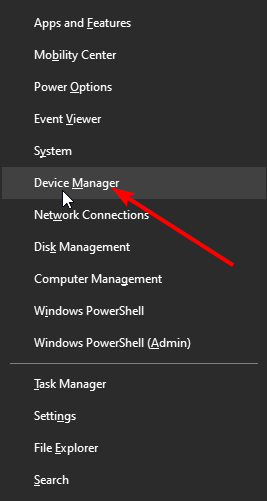
- इसका विस्तार करें संचार अनुकूलक खंड।
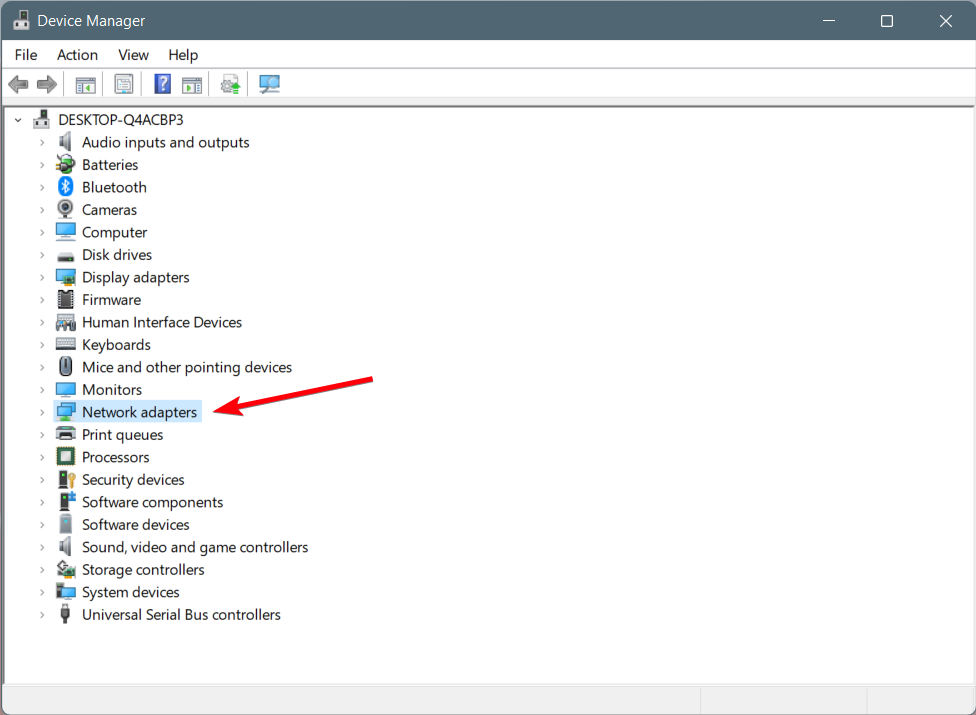
- अपने नेटवर्क ड्राइवर पर राइट-क्लिक करें और चुनें ड्राइवर अपडेट करें.
- फिर चुनें अद्यतन ड्राइवर सॉफ़्टवेयर के लिए स्वचालित रूप से खोजें.
- यदि कोई नया अपडेट उपलब्ध है, तो इसे इंस्टॉल करें और यह जांचने के लिए अपने पीसी को पुनरारंभ करें कि यह समस्या को ठीक करता है या नहीं।
एक विकल्प के रूप में, आप अपने नेटवर्क ड्राइवरों या किसी अन्य को समय बचाने वाले ड्राइवर सॉफ़्टवेयर से अपडेट कर सकते हैं जैसे ड्राइवर फिक्स.
यह स्वचालित विधि आपके पीसी पर पुराने या लापता ड्राइवरों को खोजने के लिए आपके पूरे सिस्टम को स्कैन करेगी, और इस प्रकार नेटवर्क ओपेरा त्रुटियों को हल करेगी जैसा कि हम बोलते हैं।
5. ओपेरा को पुनर्स्थापित करें
- खुला हुआ कंट्रोल पैनल.
- चुनना कार्यक्रमों और सुविधाओं विकल्प।

- पर क्लिक करें ओपेरा ऐप्स की सूची से।
- मारो स्थापना रद्द करें शीर्ष पर बटन।

- एक बार ओपेरा सफलतापूर्वक अनइंस्टॉल हो जाने के बाद, पुनर्प्रारंभ करें शेष सभी फाइलों को हटाने के लिए आपका पीसी।
- हेड टू द आधिकारिक वेबसाइट.
- डाउनलोड ओपेरा ब्राउज़र.

- स्थापित करना यह और प्रक्रिया को बाधित न करें।
- जांचें कि क्या यह समस्या को ठीक करता है या नहीं।
पुनर्स्थापित करने से अधिकांश समस्याएं ठीक हो जाती हैं, और यह आपके लिए भी ऐसा ही कर सकता है और Opera डाउनलोड बाधित नेटवर्क त्रुटि को ठीक कर सकता है।
मैं ओपेरा में नेटवर्क त्रुटि के बाद कैसे डाउनलोड करना जारी रखूँ?
यदि ओपेरा ब्राउज़र में नेटवर्क समस्या के कारण डाउनलोड रुक जाता है, तो आप कुछ चीजें कर सकते हैं:
- आप अपने राउटर को पुनरारंभ कर सकते हैं और फिर से डाउनलोड शुरू करने से पहले नेटवर्क के स्थिर होने की प्रतीक्षा कर सकते हैं
- आप ओपेरा में फिर से शुरू डाउनलोड विकल्प का उपयोग कर सकते हैं
- नेटवर्क से संबंधित किसी भी समस्या के लिए अपने ISP से संपर्क करें
- अगर कुछ भी काम नहीं करता है, तो हम आपको सुझाव देंगे कि आप a. पर स्विच करें अलग वेब ब्राउज़र; आप एक गाइड देख सकते हैं जो आपको सबसे अच्छा चुनने में मदद करेगी
इस गाइड में हमसे यही है। हम आशा करते हैं कि उपरोक्त समाधानों ने नेटवर्क त्रुटि के कारण बाधित ओपेरा डाउनलोड को ठीक करने में आपकी सहायता की है। आइए जानते हैं कि उपरोक्त में से किस टिप्स ने आपकी ओर से समस्या का समाधान किया।
 अभी भी समस्याएं आ रही हैं?उन्हें इस टूल से ठीक करें:
अभी भी समस्याएं आ रही हैं?उन्हें इस टूल से ठीक करें:
- इस पीसी मरम्मत उपकरण को डाउनलोड करें TrustPilot.com पर बढ़िया रेटिंग दी गई है (इस पृष्ठ पर डाउनलोड शुरू होता है)।
- क्लिक स्कैन शुरू करें Windows समस्याएँ ढूँढ़ने के लिए जो PC समस्याओं का कारण हो सकती हैं।
- क्लिक सब ठीक करे पेटेंट प्रौद्योगिकियों के साथ मुद्दों को ठीक करने के लिए (हमारे पाठकों के लिए विशेष छूट)।
रेस्टोरो द्वारा डाउनलोड किया गया है 0 इस महीने पाठकों।


